怎样使用powerpoint制作电子相册
相关话题
如何在ppt中制作一个精致的电子相册呢?下面小编就为你提供怎样使用powerpoint制作电子相册的方法啦!
使用powerpoint制作电子相册的方法:
打开Powerpoint(小编使用的是Powerpoint2010版),把想要做成电子相册的照片导入ppt,随便你想导入多少张都可以。点击菜单栏“插入”-“相册”,从本地磁盘批量选中照片点击创建。
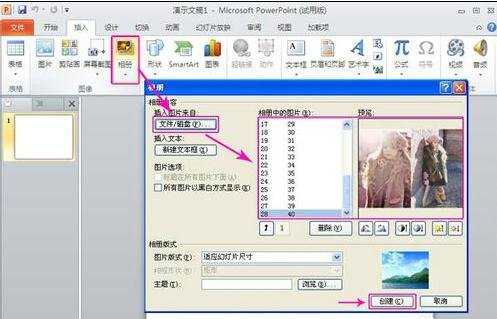
导入之后,您会发现,很多照片的尺寸不统一、横竖交叉着,而且照片背景是空白一片,如果就这样做出来的相册是非常不美观的,此时我们可以为照片添加一个背景图片,并调整好每张照在幻灯片页面的布局,一个幻灯片页面可放单张或多张照片,根据个人喜好而定。

为每一张幻灯片设置一种切换特效。依次选中幻灯片,然后在“切换”中为每一张幻灯片都选择上任意一种切换效果,这样幻动片相册在播放的时候就会更生动。
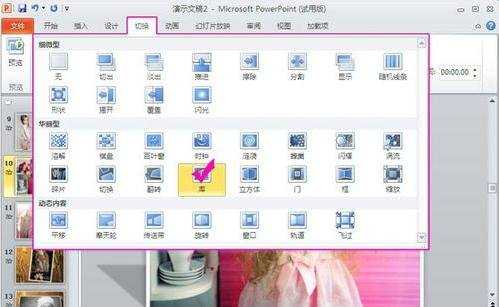
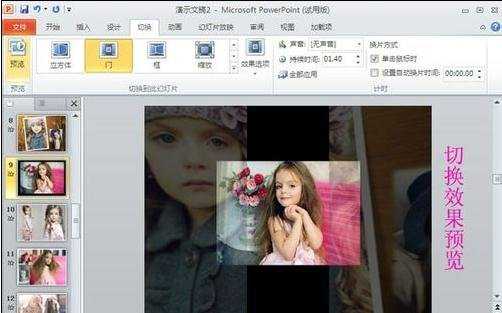
Powepoint2010里面还有丰富的动画效果,动画路径等都可以自定义设置,如果刚刚的切换效果还不能让您满意,那就再为每一张照片都添加上动画效果吧!动画效果分别有进入动画、强调动画及退出动画。
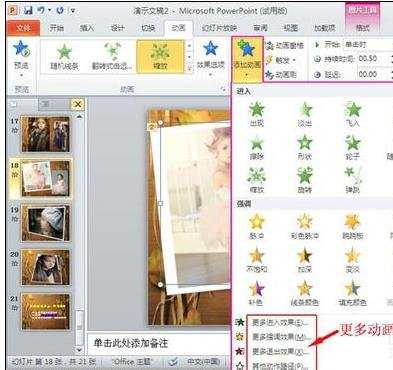
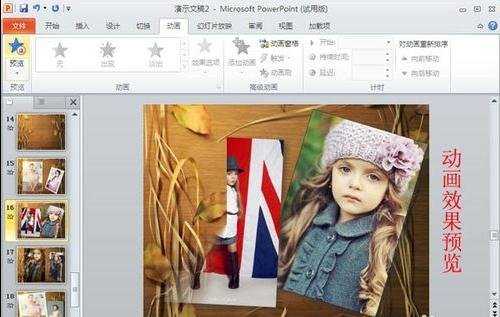
动画效果如果觉得满意了,就可以保存ppt文档,保存之后的ppt文档还不是相册视频,我们需要将它转换成视频格式。打开PPT转换器,把我们保存好的ppt文档通过“添加”按钮,导入软件。
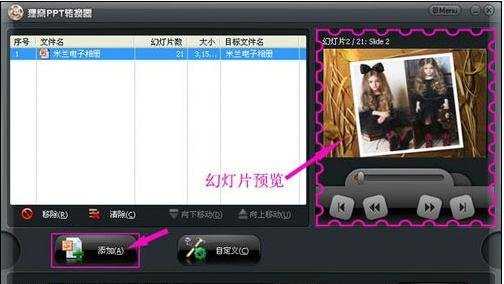
点击“自定义”按钮,选择背景音乐选项,为我们的视频相册添加一段动听的背景音乐,PPT转换器比Powerpoint添加背景音乐的功能要更强大些,因为它对音乐格式不限制,随便什么格式的音频都可以直接添加。
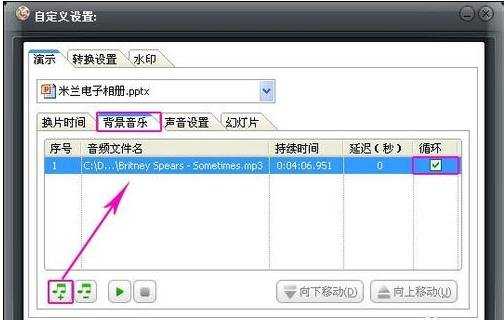
设置视频相册的视频格式,通常的移动设备都能支持mp4格式的播放,若是用于网络传输,分享给朋友的话,建议使用flv格式,若您有刻有刻碟的需要,也可直接选择输出DVD视频格式。
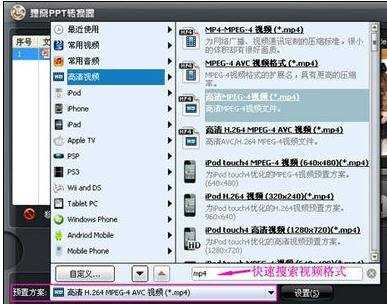
然后点击“Start”按钮开始转换视频相册,当转换完成,可通过点击播放视频播放视频相册,这样一个视频相册不复杂吧。
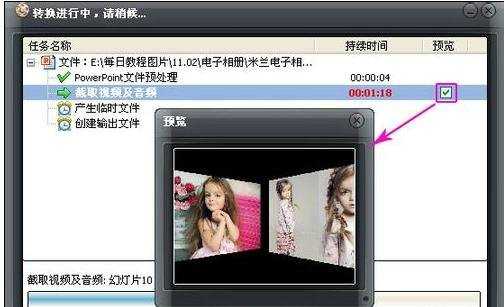
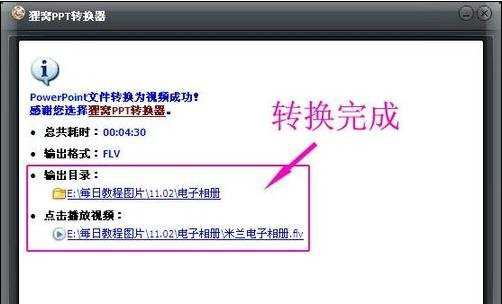

怎样使用powerpoint制作电子相册的评论条评论